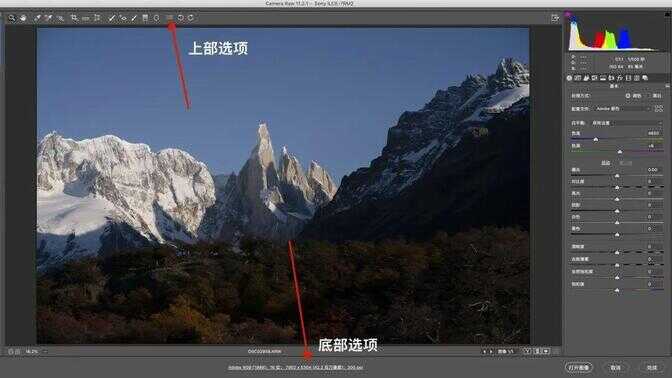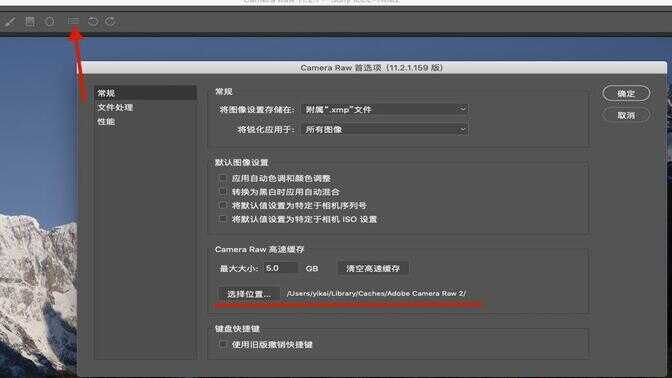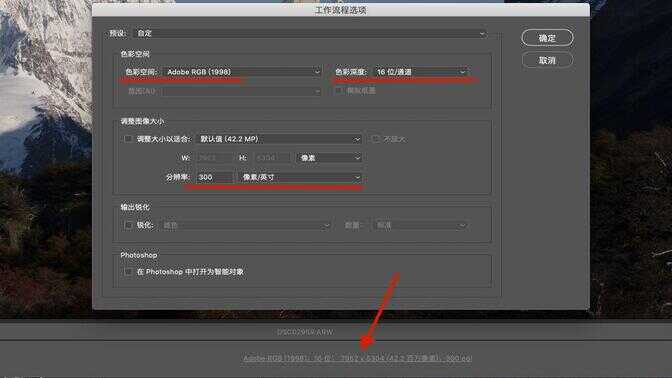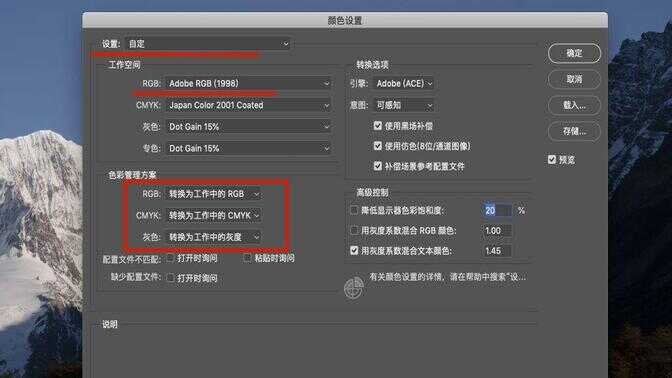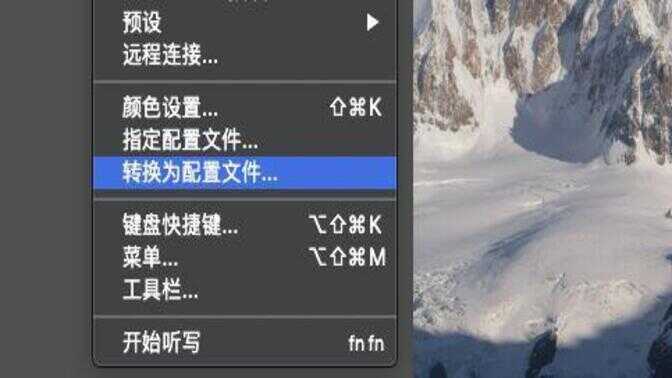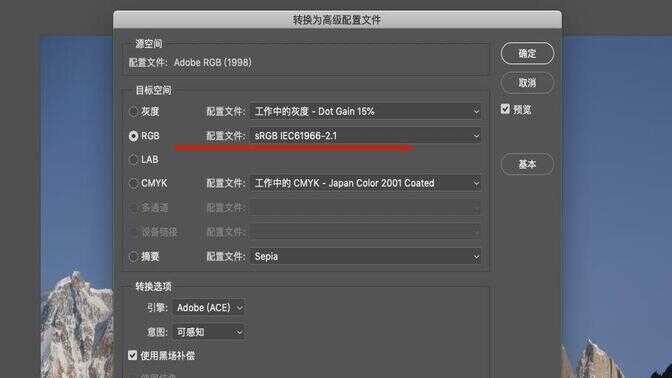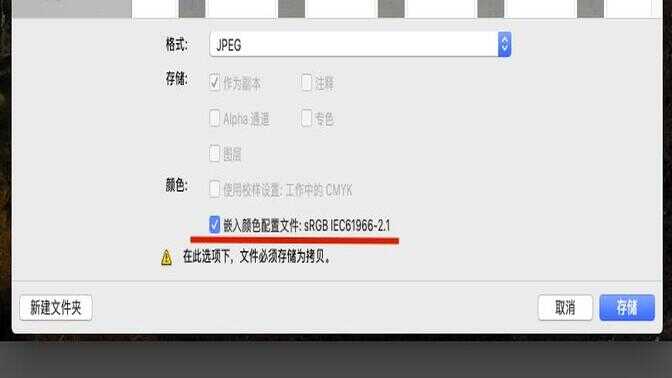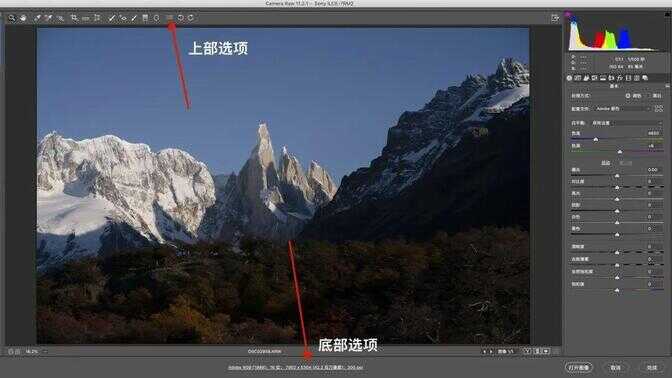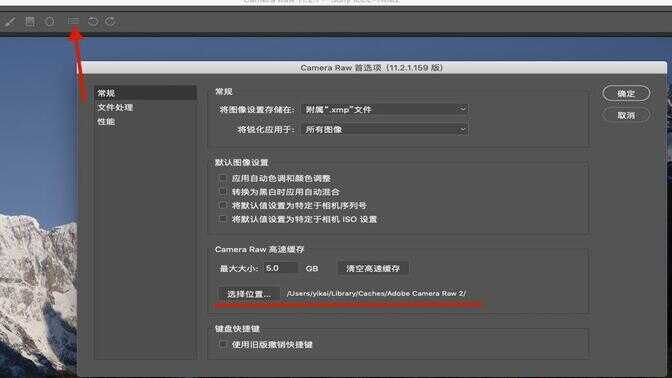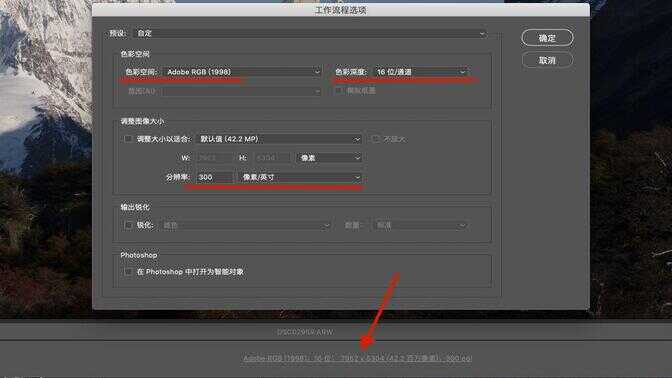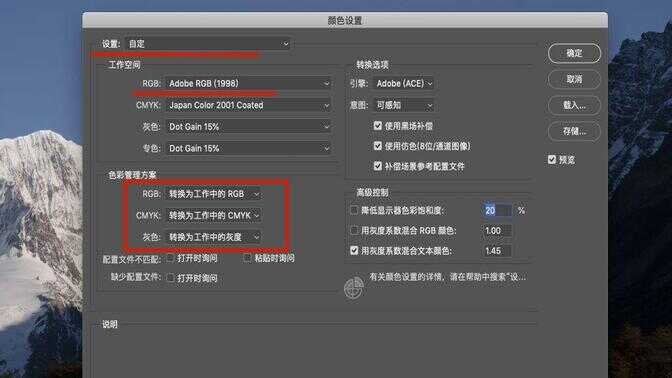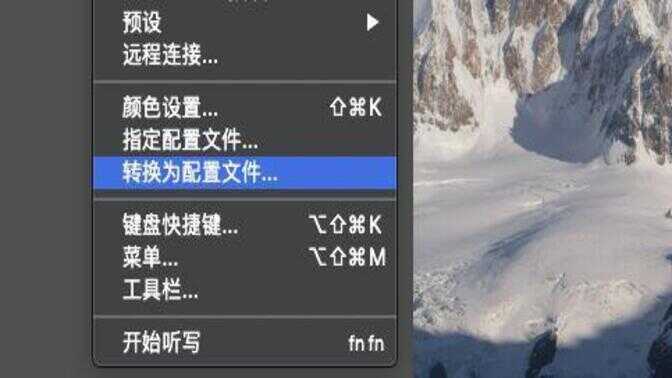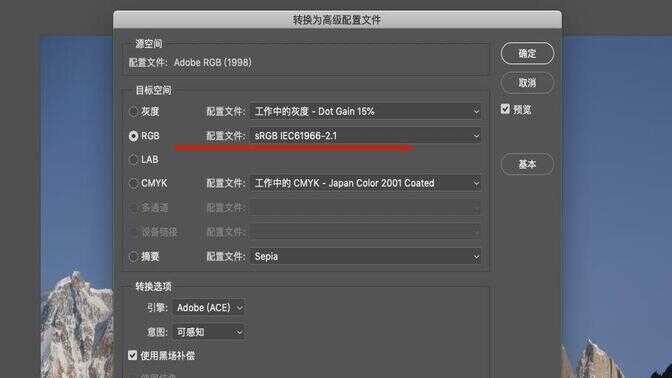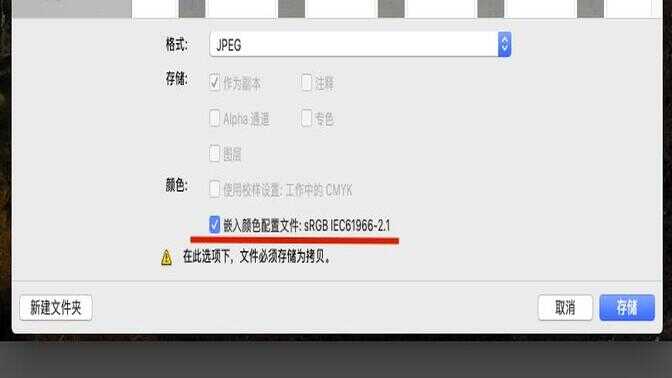电脑配置图片文字颜色不一样(解决图片色差方法)
人阅读 | 作者奔跑的小羊 | 时间:2022-10-28 17:28
-
今天来解决令人头疼的图片色差问题,修图过程中软件的操作空间和颜色设置尤其关键,会直接影响图片色彩和画质,有的同学会遇到色阶断裂或者导出后图片颜色差异大的情况,本次教程就为大家解决这个问题(当然前提是显示器色彩准,如果显示器显示的就不准,那调整颜色设置也没有意义)
在用ACR打开一张RAW文件图片时,会出现上图所示的两个选项,上部一个,底部一个,这两个是需要我们进行设置的。
先看上部的选项中,有一个参数比较关键,就是缓存位置,最近的修图月赛,给大家的8张RAW文件全景接片,有的同学直接利用ACR接片时就反应接片之后暂存盘就满了,修图进行不下去了,就是这里的问题。所以应该选择一个空间较大的位置进行缓存。
底部选项中,有三个关键设置:色彩空间,色彩深度,分辨率。
Prophoto RGB的色域最广,但很少见,我们的显示器也没有适合Prophoto RGB的说明,所以一般不考虑;sRGB的色域最窄,一般用于互联网图像预览;而Adobe RGB的色彩覆盖范围要比sRGB更广,在后期修图时一般都使用Adobe RGB色域进行操作,就是因为Adobe RGB广色域能覆盖更多的色彩范围,更加接近相机中RAW格式的色彩信息,避免后期修图中损失原片的色彩。
我们相机菜单里的色彩空间设置,也要设置为Adobe RGB,这样就跟修图时的色彩空间匹配,达到最佳效果。
“色彩深度”的设置,分为8位和16位,其实就是说图像的色彩种类数量,色彩种类数量越多,色彩越细腻,这个设置可用于防止图像色彩断层,因为色彩断层的原因就是后期程度过大,导致你修出的色彩却不能显示出来,那选择16位的色彩深度,就可以显示出更多的色彩数量,也就不容易发生色彩断层。
这是2次方的关系,8位通道就是2的8次方,等于256;这里指每种原色可以被分出256种颜色,那原色有三种,一共就有256乘256乘256约等于1600多万种色彩;16位通道就是2的16次方,那同理,三种原色相乘后,一共有上亿种色彩。
显示器上的参数,其实也是根据这个设置的,显示器的色彩深度决定的是显示器色彩过渡的流畅度,一般用bit数来表示。简单来说,显示器面板bit值越高,其灰阶级数越多,能表示的颜色也越多,色彩过渡更为均匀。
8bit色深的显示器对于一般使用也足够了,但咱们摄影修图对色彩要求高,并且相机拍出的素材色深大多也是10bit向上,8bit显示器就有些不够看了。这也是我选择明基SW系列显示器的原因之一,因为对于摄影师来说,10bit显示面板是刚需:10.7亿种色彩,可以显示出更多色彩、更加细腻、色彩过渡更加顺滑。
在修图过程中,分辨率不宜过高,因为分辨率越大,图片占用空间越大,会严重影响处理速度,所以修图时分辨率适度就好,通常我选择300的分辨率,这个分辨率对于网络分享图片和20寸以下的打印是足够用的,如果需要打印更大画幅的照片,可以在导出之前再更改更高的分辨率。
从ACR进入Photoshop界面后,在顶部菜单栏“编辑”里面有“颜色设置”的选项,如下图:
上图左上角红框内要选择“自定”,这样才会应用下面的那些数据设置。很多初学者使用的是“日本常规用途”,这是自带的颜色预设,所以不管下面那些数据你怎样设置,都不会管用。
RGB色彩空间同样选择Adobe RGB 1998,和ACR中的相匹配,这样在修图时获得足够的色域,有的同学会问是否设置Prophoto RGB,其实意义不大,因为你相机里和ACR里都是aRGB,所以已经被限制在这个色域里。至于导出图片时的色差问题,我们是导出的时候去进行设置。
色彩管理方案都选择“转换为工作中”,这样才会让图像都依照PS里的设置进行转换,达到我们的统一标准,如果选择“保留嵌入的”那还是图片本身的信息,起不到PS的作用。
导出的时候,要经过如下设置就可以减轻图片色差问题。Photoshop界面,在顶部菜单栏“编辑”里面有“转换配置文件”的选项,如下图:
选择“RGB”,配置文件选择上图所示的“sRGB1966-2.1”,每次导出图片之前都检查一下这个选项。如果转换成功,在你储存图片的时候,会有如下显示:
在储存照片时,会显示这个选项,它就是你之前转换的配置文件,一定要勾选,这样才会将颜色信息储存到图片中,别人的手机或者电脑才能识别并且正确显示色彩,如果拿去打印,专业打印机也会识别这个数据。
1、不是什么显示器都可以被校色准确的,显示器可以被校色准确要满足一定的属性,如果购买的显示器过于入门,则不具备这种属性。比如你的显示器本身的色域只覆盖90%sRGB,是没法通过校色达到100%sRGB的,
同样显示器的Delta E值也不能通过校色从△E<6变成△E≤2的专业标准。
2、除了部分经过出厂校色的专业摄影显示器是买回家就能直接修图用的,其他绝大部分显示器都建议拿到手后先进行校色。并且校色也不是一劳永逸的事情,一般每3到4个月校正一个是比较可靠的。
3、显示器类型分为游戏显示器,商务显示器、修图显示器等类别,不是随便买一个就可以,这两天就有同学跟我说,显示器就是99%的sRGB,但是鲜艳程度和亮度非常不准,结果一查属于商务显示器,这类显示器会默认带有显示效果增强的功能,增加鲜艳度和HDR效果,为了办公的时候看画面更舒服,但修图的时候我们就是要看画面的真实效果,所以要选择专业修图显示器。
在前面ACR设置里,我也简单提到了专业摄影显示器该具备的一些素养,包括需要覆盖Adobe RGB广色域,10bit色深。当然色准值△E≤2这一点也很重要,图片是否偏色主要就得看这个值。
关于我自己的设备使用情况,去年我使用了明基sw240显示器(24寸),对它的色彩表现十分满意,今年又拿到了明基sw270c(27寸2k),sw270c的色彩细腻程度还有亮度均匀性要更加出色,用它来查看大家交来的作业,照片的偏色问题、边角细节没处理、色彩断层等常见问题都一目了然,也有同学在我这里以优惠价格购买了SW系列显示器,根据自己的预算选择型号即可。
这是我的明基SW270c显示器,配有植绒遮光罩,和OSD控制器。
这是标配的OSD控制器,用于设置快捷调整项,比如显示器色彩模式切换,黑白切换,双RGB模式等等,还有快捷亮度调整,对比度调整。
我是利用苹果macbook pro外接显示器的,平时外出带笔记本电脑,回家外接显示器,因为15寸的笔记本屏幕长时间看太费眼了,所以要一个大点的显示器。
文章标签: 顶: 0踩: 0
本文链接:https://www.dnzp.com/jy/202210/51607.html『转载请注明出处』